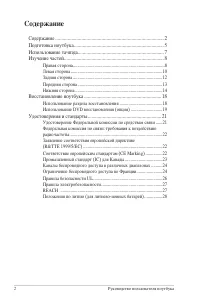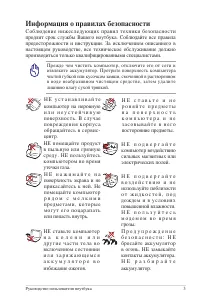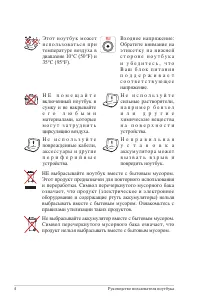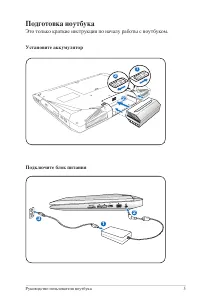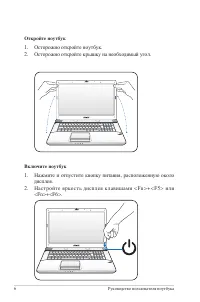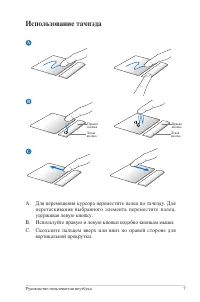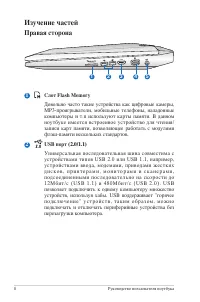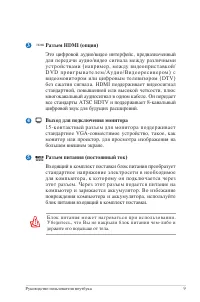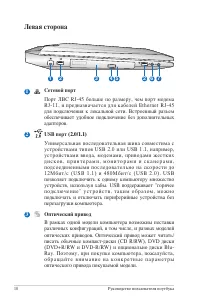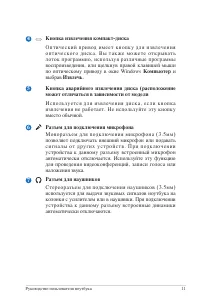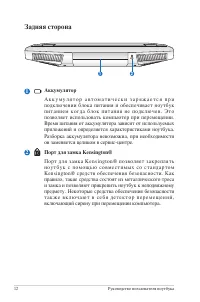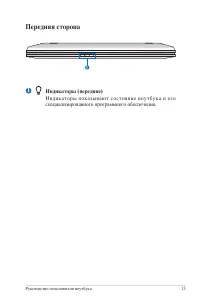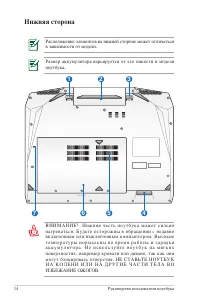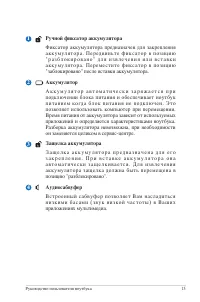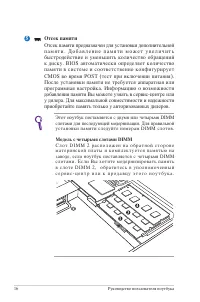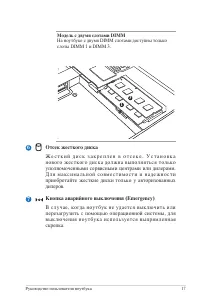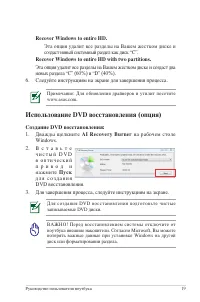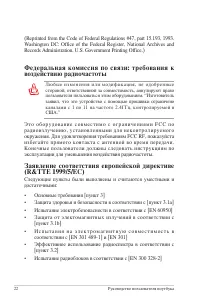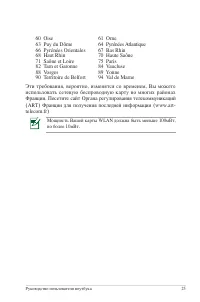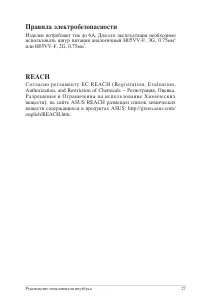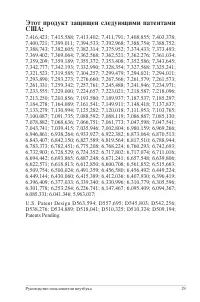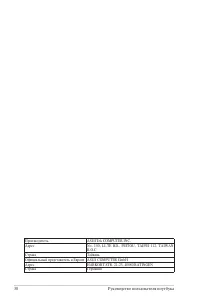Ноутбуки ASUS ROG G73Jh - инструкция пользователя по применению, эксплуатации и установке на русском языке. Мы надеемся, она поможет вам решить возникшие у вас вопросы при эксплуатации техники.
Если остались вопросы, задайте их в комментариях после инструкции.
"Загружаем инструкцию", означает, что нужно подождать пока файл загрузится и можно будет его читать онлайн. Некоторые инструкции очень большие и время их появления зависит от вашей скорости интернета.
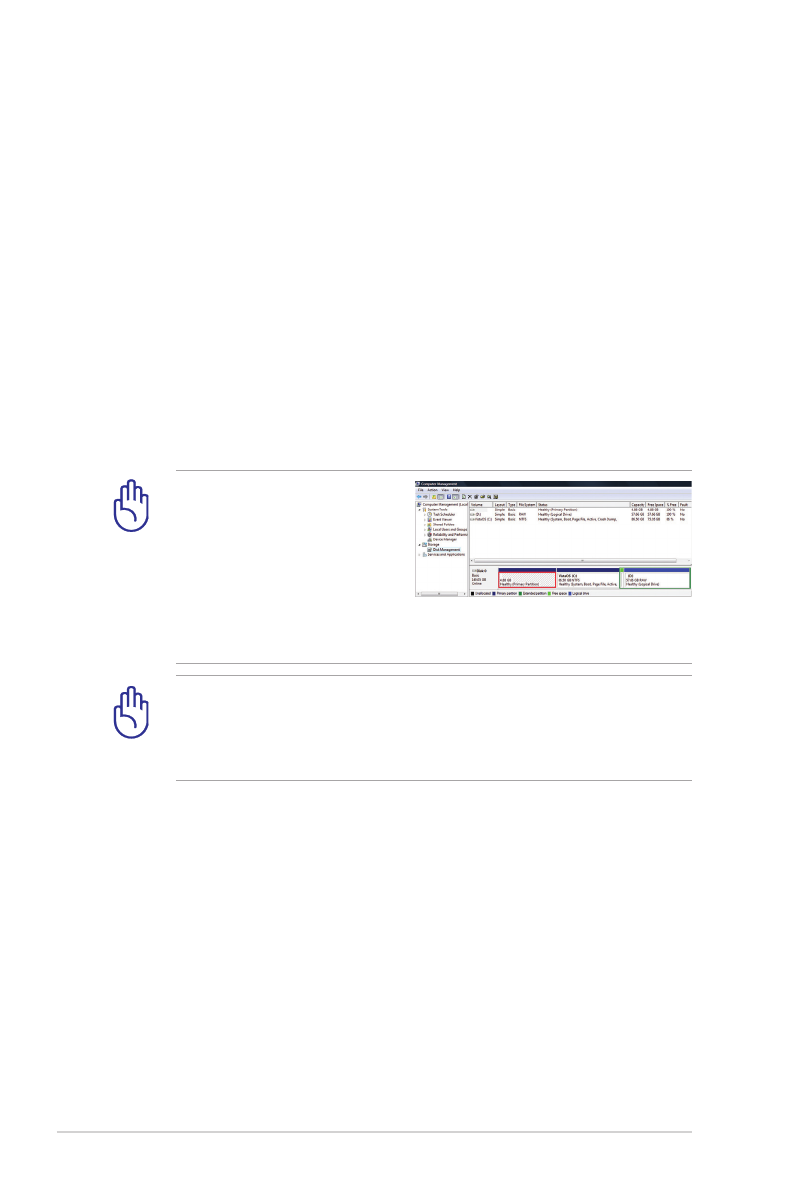
18
Руководство пользователя ноутбука
Восстановление ноутбука
Использование раздела восстановления
Раздел восстановления предоставляет возможность быстрого
восстановления программного обеспечения на ноутбуке в его
оригинальное рабочее состояние. Перед использованием раздела
восстановления, скопируйте Ваши данные на USB устройство
или сетевой диск и запишите параметры конфигурации (например
сетевые параметры).
О разделе восстановления
Р а з д е л в о с с т а н о в л е н и я - п р о с т р а н с т в о , з а р е з е р в и р о в а н н о е
на Вашем жестком диске, используемое для восстановления
операционной системы, драйверов и утилит, установленных на
Ваш ноутбук на заводе.
В А Ж Н О ! Н е у д а л я й т е
р а з д е л с н а з в а н и е м
R E C O V E R Y
. Р а з д е л
восстановления создан на
заводе и при удалении не
может быть восстановлен
п о л ь з о в а т е л е м . Е с л и у В а с е с т ь п р о б л е м ы с п р о ц е с с о м
восстановления, обратитесь в сервис-центр ASUS.
Использование раздела восстановления:
1. В о в р е м я з а г р у з к и н а ж м и т е < F 9 > ( т р е б у е т с я р а з д е л
восстановления).
2. Нажмите <Enter> для выбора Windows Setup <EMS Enabled>.
3. Выберите язык, используемый при восстановлении и нажмите
Далее
.
4. Прочитайте ASUS Preload Wizard и нажмите
Далее
.
5. Выберите раздел и нажмите
Далее
. Опции раздела:
Recover Windows to first partition only.
Эта опция удалит только первый раздел, позволив Вам сохранить
другие разделы и создаст новый системный раздел как диск “C”.
ВАЖНО! Перед восстановлением системы на Вашем ноутбуке
отключите второй жесткий диск. Согласно Microsoft, Вы
можете потерять важные данные при установке Windows на
другой диск или форматировании раздела.
Содержание
- 3 Информация о правилах безопасности
- 5 Подготовка ноутбука; Это только краткие инструкции по началу работы с ноутбуком.; Установите аккумулятор
- 6 Откройте ноутбук; Нажмите и отпустите кнопку питания, расположенную около
- 8 Изучение частей; Правая сторона; Слот Flash Memory
- 9 Выход для подключения монитора
- 10 Левая сторона; Cетевой порт
- 12 Задняя сторона; Аккумулятор
- 13 Передняя сторона; И н д и к а т о р ы п о к а з ы в а ю т с о с т о я н и е н о у т б у к а и е г о
- 14 Нижняя сторона
- 15 Ручной фиксатор аккумулятора
- 16 Отсек памяти; Модель с четырьмя слотами DIMM
- 17 Отсек жесткого диска; Модель с двумя слотами DIMM
- 18 Восстановление ноутбука; Использование раздела восстановления; О разделе восстановления; R E C O V E R Y; Далее
- 19 Recover Windows to entire HD.
- 20 Использование DVD восстановления:; OK
- 21 Удостоверения и стандарты; У д о с т о в е р е н и е Ф е д е р а л ь н о й к о м и с с и и п о
- 22 Федеральная комиссия по связи: требования к; Заявление соответствия европейской директиве
- 23 Соответствие европейским стандартам (CE Marking); Маркировка CE для устройств без модуля беспроводной сети/
- 24 Каналы беспроводного доступа в различных; 5 Hautes Alpes 08 Ardennes 09 Ariège
- 25 Эти требования, вероятно, изменятся со временем, Вы можете
- 26 Правила безопасности UL
- 27 Правила электробезопасности; Изделие потребляет ток до 6A. Для его эксплуатации необходимо; REACH; С о г л а с н о р е г л а м е н т у Е С R E A C H ( R e g i s t r a t i o n , E v a l u a t i o n ,
- 29 Этот продукт защищен следующими патентами